在荣耀magic2中如何进行截屏,很多帅哥美女都不是很了解,下面iefans小编整理了荣耀magic2截屏方法介绍。希望能够解决各位用户的问题! 方法一:快捷键截屏 打开需要截图的界面,同
在荣耀magic2中如何进行截屏,很多帅哥美女都不是很了解,下面iefans小编整理了荣耀magic2截屏方法介绍。希望能够解决各位用户的问题!

方法一:快捷键截屏
打开需要截图的界面,同时按住手机旁边的【开机键】+【音量-键】,就可以成功截图,截图成功可以在通知栏看到图片。

方法二:快捷开关截屏
同样是打开需要截屏的界面,然后用屏幕顶端向下滑动调出通知栏下拉快捷开关屏幕,然后切换到【开关】选项,点击下方的【截屏】即可快速截图。
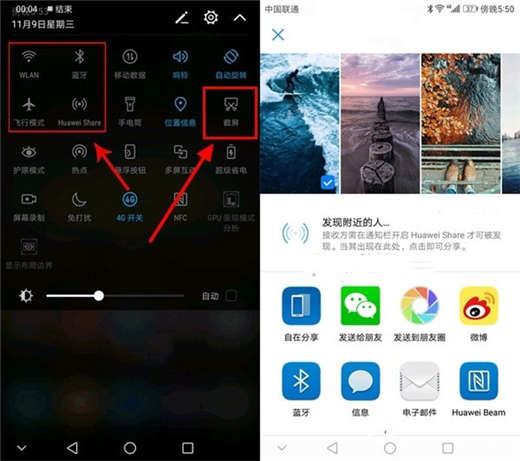
方法三:指关节截屏
要使用指关节截屏功能,需要依次进入【设置】,然后找到【辅助功能】选项,最后在辅助功能界面找到手势控制界面下方的【智能截屏】选项,开启之后即可使用了。
双击屏幕即可实现全屏截屏,再屏幕上画一个完整图形即可实现局部截图,比如画个圆圈。
荣耀相关攻略推荐:
在荣耀magic2中怎么显示步数?荣耀magic2显示步数的方法说明
在荣耀magic2中怎么设置高清语音通话?高清语音通话设置方法讲解
荣耀8x手机将应用通知关掉的具体操作步骤
喜欢小编为您带来的荣耀magic2截屏方法介绍吗?希望可以帮到您~更多相关内容尽在自由互联。
